DCP-145C
FAQ & Fehlerbehebung |
Ich erhalte immer noch die Fehlermeldung „Papierstau“, nachdem ich das gestaute Papier entfernt habe.
Um die Fehlermeldung Papierstau zu beheben, nachdem Sie das gestaute Papier entfernt haben, öffnen und schließen Sie die Scannerabdeckung.
Wenn die Fehlermeldung weiterhin angezeigt wird, ist möglicherweise ein kleines Stück Papier in Ihrem Brother-Gerät eingeklemmt.
Führen Sie die folgenden Schritte aus, um das im Brother-Gerät verbleibende zerrissene Papier zu entfernen.
Bei Modellen mit Faxfunktion:
Bevor Sie das Gerät von der Stromversorgung trennen, können Sie Ihre im Speicher gespeicherten Faxe auf Ihren PC oder ein anderes Faxgerät übertragen, damit keine wichtigen Nachrichten verloren gehen. Klicken Sie hier, um zu erfahren, wie Sie Ihre im Speicher gespeicherten Faxe auf ein anderes Faxgerät übertragen können.
HINWEIS: Die unten gezeigten Abbildungen stammen von einem repräsentativen Produkt und können von Ihrem Brother-Gerät abweichen.
Bewegen Sie den Druckkopf, und entfernen Sie eventuell zerrissenes Papier
- um Schäden an Ihrer Brother Maschine zu vermeiden, versuchen Sie nicht, das interne Teil zu berühren, wenn Sie das gestaute Papier entfernen.
- Wenn Tinte auf Ihre Haut oder Kleidung gelangt, waschen Sie sie sofort mit Seife oder Reinigungsmittel ab.
-
Öffnen Sie die Scanner Abdeckung.

Berühren Sie NICHT den Encoderstreifen (1). Der Codierstreifen ist ein durchsichtiger Kunststoffstreifen vor dem weißen Vinylband (in der Abbildung unten rot umrandet). Wenn der Encoderstreifen Markierungen oder Ablagerungen auf seiner Oberfläche erhält, kann dies andere Probleme verursachen.

-
Überprüfen Sie die Position des Druckkopfs.
- Wenn sich der Druckkopf auf der linken Seite oder in der Mitte des Druckbereichs befindet, fahren Sie mit SCHRITT 3 fort.
-
Wenn sich der Druckkopf in der rechten Ecke befindet, wie in der Abbildung unten gezeigt, halten Sie Stop /Exit gedrückt, bis der Druckkopf in die Mitte bewegt wird.

- Ziehen Sie den Netzstecker des Brother-Geräts aus der Steckdose.
-
Bewegen Sie den Druckkopf vorsichtig mit den Fingern, um das in diesem Bereich verbleibende Papier zu entfernen. Um die kleinen Papierstücke zu entfernen, können Sie eine Pinzette verwenden.
- BERÜHREN SIE nicht den Codierstreifen (rot unten dargestellt).
- Bitte achten Sie darauf, das Innenteil nicht mit der Hand oder Pinzette zu berühren oder zu zerkratzen.
Das zerrissene Papier kann sehr klein sein. Eine Taschenlampe wird Ihnen helfen, das zerrissene Papier zu finden.
-
Schließen Sie die Scannerabdeckung, und stecken Sie das Netzkabel wieder in die Netzsteckdose (Steckdose).
Achten Sie darauf, dass Sie Ihre Finger nicht unter der Scannerabdeckung einklemmen. Verwenden Sie beim Öffnen und Schließen des Gehäusedeckels stets die seitlichen Griffmulden.
Wenn weiterhin die Fehlermeldung Papierstau angezeigt wird oder keine Rückstände gefunden wurden, muss der Codierstreifen gereinigt werden. Klicken Sie hier, um zu erfahren, wie der Codierstreifen gereinigt wird.
Reinigen Sie den Codierstreifen
- Wenn Sie den Codierstreifen mit den Händen berühren, können Flecken auf dem Codierstreifen entstehen.
- Durch Entfernen von eingeklemmtem Papier kann Fett auf der Oberfläche des Codierstreifens entstehen.
VERWENDEN SIE KEINE entzündlichen Substanzen oder Sprühmittel, um das Innere oder die Außenseite der Maschine zu reinigen.
Anderenfalls besteht Feuer- oder Stromschlaggefahr.
-
Bereiten Sie ein fusselfreies Tuch vor, z. B. ein T-Shirt, ein TROCKENES Brillenreinigungstuch, ein TROCKENES Monitortuch oder ein Reinigungstuch.
VERWENDEN SIE KEINE PAPIERPRODUKTE (z. B. Papierhandtuch, Seidenpapier, Serviette, Filter, Nachrichtenpapier usw.). Dadurch wird sichergestellt, dass der Schmutz vom Codierstreifen entfernt wird. - Ziehen Sie den Netzstecker des Brother-Geräts aus der Steckdose.
- Öffnen Sie die Scanner Abdeckung.
-
Vergewissern Sie sich über die Position des Codierstreifens.
Der Codierstreifen ist ein durchsichtiger Kunststoffstreifen vor dem weißen Vinylband.
(Rot umrandet, siehe Bild unten)
In der Maschine wird eine Warnung angezeigt, dass der Streifen nicht berührt wird. Diese Warnung soll jedoch verhindern, dass Benutzer den Streifen mit den Fingern berühren, da sich die Öle auf der Haut befinden. Es ist in Ordnung, den Streifen mit einem fusselfreien Tuch zu berühren und zu reinigen.
-
Fassen Sie den Codierstreifen mit dem fusselfreien Tuch auf beiden Seiten fest an und reiben Sie das Tuch von einem Ende zum anderen (von links nach rechts und von rechts nach links) mindestens drei Mal ab. In den meisten Fällen müssen Sie fest und aggressiv reiben , um den Streifen vollständig zu reinigen und das Problem zu lösen. Der Codierstreifen ist sehr flexibel, langlebig und hat Durchhang, also haben Sie keine Angst, den Streifen zu brechen. Er bricht nicht leicht.

- ZIEHEN SIE NICHT mit Gewalt am Streifen. Zu viel Kraft kann die Maschine beschädigen.
- Den Codierstreifen NICHT MIT BLOßEN HÄNDEN BERÜHREN.
- Den Codierstreifen NICHT ABSCHEUERN. Dies kann zu Kratzern auf der Oberfläche führen.
-
Codierstreifen von rechts nach links reinigen. Achten Sie darauf, kurz vor der linken Ecke zu stoppen.
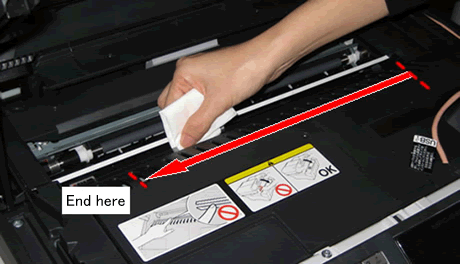
-
Codierstreifen von links nach rechts reinigen. Achten Sie darauf, kurz vor der rechten Ecke zu stoppen.
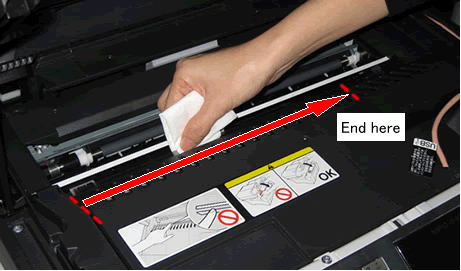
- Wiederholen Sie Schritte 6 und 7, 2 oder 3 Mal, um gründlich zu reinigen.
- Schließen Sie nach dem Reinigen des Codierstreifens die Scannerabdeckung.
- Schließen Sie das Stromkabel wieder an.
Wenn die Fehlermeldung weiterhin angezeigt wird, wenden Sie sich unter „Kontakt“ an den Brother Kundendienst .
Relevante Modelle
DCP-145C, DCP-165C, DCP-167C, DCP-185C, DCP-195C, DCP-365CN, DCP-373CW, DCP-375CW, DCP-377CW, DCP-383C, DCP-385C, DCP-387C, DCP-395CN, DCP-585CW, DCP-6690CW, DCP-J125, DCP-J140W, DCP-J315W, DCP-J515W, DCP-J715W, MFC-250C, MFC-255CW, MFC-290C, MFC-295CN, MFC-297C, MFC-490CW, MFC-5490CN, MFC-5890CN, MFC-5895CW, MFC-6490CW, MFC-6890CDW, MFC-790CW, MFC-795CW, MFC-990CW, MFC-J220, MFC-J265W, MFC-J410, MFC-J415W, MFC-J615W
